Windows 11de parlaklığı ayarlamanın 8 yolu

Windows 11 cihazındaki parlaklığın ayarlanması için pratik bilgiler. Parlaklık kısayol tuşları ve ayarlama yöntemleri hakkında detaylar.
Tek bir yazıcıyla bir ağda birden çok bilgisayar kullanan herkes, kaynakları paylaşabilmenin önemini bilir. Önceki bir eğitimde, Ubuntu'dan Windows 7 Paylaşılan Klasörlere Nasıl Erişilir açıkladık . Ancak paylaşım burada bitmiyor. Bu öğretici, başka bir Windows bilgisayarından paylaşılan Ubuntu yazıcılarından nasıl erişileceğini gösterecektir.
NOT: Makale Ubuntu v10.10 ve 11.04 üzerinde çalışacak şekilde güncellendi.
İçindekiler
Adım 1: Aynı Çalışma Grubundaki Bilgisayarları Yapılandırın
Ubuntu ve Windows 7'nin yazıcıları paylaşabilmesi için aynı Çalışma Grubunda olacak şekilde yapılandırılmaları gerekir .
Windows 7 çalışma grubunuzu değiştirmek için, bkz: Windows 7'de Çalışma Grubu Nasıl Değiştirilir .
Ubuntu çalışma grubunuzu değiştirmek için, bakınız: Ubuntu Linux'ta Dosya Paylaşımını Etkinleştirme ve Çalışma Grubunu Değiştirme .
Çalışma Grubu her iki bilgisayarda da aynı olacak şekilde ayarlandıktan sonra , yazıcınızı paylaşmak için 2. adıma geçin.
2. Adım: Yazıcıyı Windows 7'den Paylaşın
Ardından, ağda paylaşılacak yazıcıyı yapılandırmanız gerekir. Bunu yapmak için lütfen bakınız: Bir Yazıcıyı Ağınızda Nasıl Paylaşırsınız .
Adım 3: Yazıcıya Erişmek için Ubuntu'yu Yapılandırın
Ana panelinizden, yazıcı yapılandırma yöneticisini açmak için 'Sistem -> Yönetim -> Yazdırma' seçeneğine gidin.
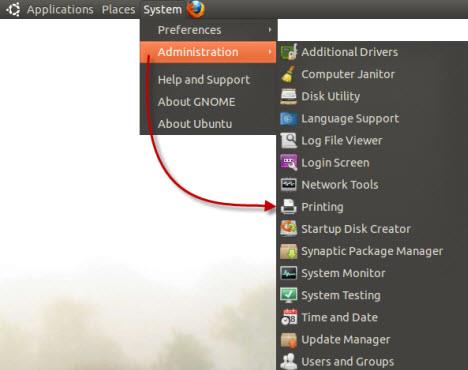
Ubuntu Yazıcıları
Bu pencerede bilgisayarınızda kurulu olan tüm yazıcıları ve ağınızdaki diğer bilgisayarları görebilirsiniz.
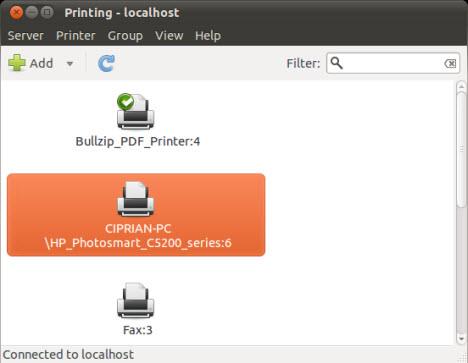
Ubuntu Yazıcıları
Erişmek istediğiniz ağ yazıcısına sağ tıklayın ve menüden Özellikler'i seçin .
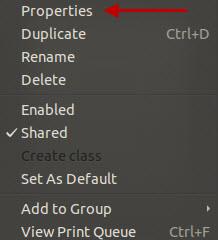
Ubuntu Yazıcıları
Yazıcı Özellikleri penceresinde , yazıcının Marka ve Modeli Yerel Ham Yazıcı olarak listeleniyorsa, o yazıcı için sürücüleri yüklemeniz gerekir. Sürücü Değiştir penceresine erişmek için ilgili Değiştir düğmesine tıklayın.
Not: Yazıcının Marka ve Modeli doğruysa , yazıcı Ubuntu'dan çalışacağı için sonraki adımları atlayabilirsiniz.
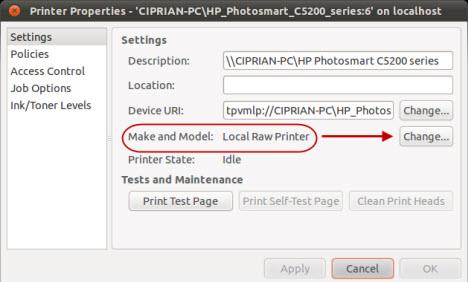
Ubuntu Yazıcıları
Sürücü Değiştir penceresinde , erişmek istediğiniz yazıcının üreticisini arayın ve seçin. Örneğimizde, HP'dir. Ardından İleri'ye tıklayın .
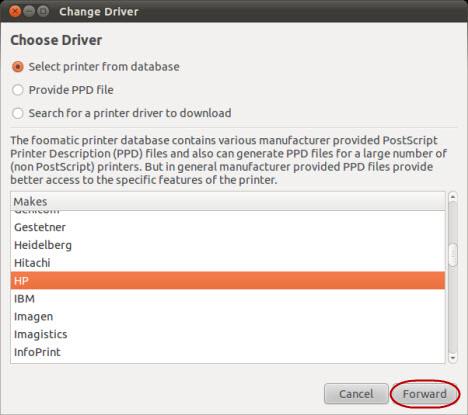
Ubuntu Yazıcıları
Şimdi yazıcının doğru modelini arayın ve seçin. Bizimki bir Photosmart C5200. Birden fazla sürücü arasından seçim yapmanız gerekiyorsa , adında 'cups' olan birini seçin (bu sürücüler Linux'ta daha iyi çalışmalıdır, CUPS, Common Unix Printing System anlamına gelir). Devam etmek için İleri'ye tıklayın .
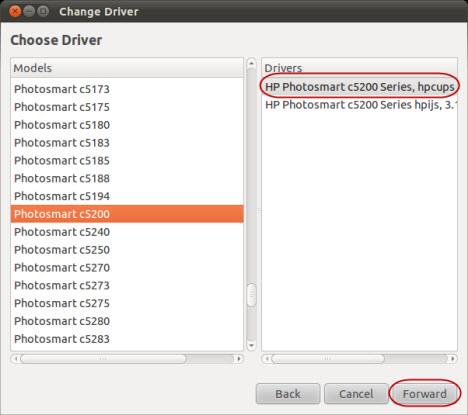
Ubuntu Yazıcıları
Bir sonraki pencerede mevcut ayarları aktarmak isteyip istemediğiniz sorulur. Yazıcı henüz kurulmadığı için aktarılacak ayar yoktur, bu nedenle Yeni PPD'yi (Postscript Yazıcı Tanımı) olduğu gibi kullan'ı seçin ve İlet'e tıklayın .
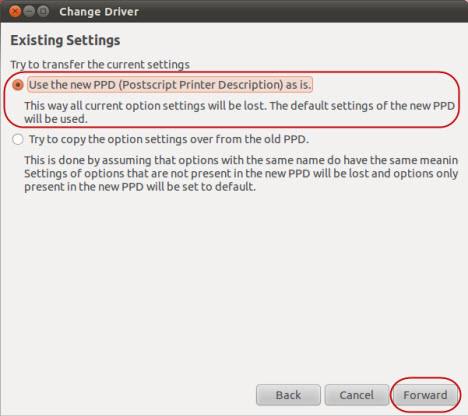
Ubuntu Yazıcıları
Son adım, hangi ek seçeneklerin yükleneceğini seçmektir. Bu seçenekler yazıcı modeline bağlıdır, örneğimizde yalnızca kağıdın her iki yüzüne de yazdırmaya izin veren bir özellik olan Duplexer'ı yükleyebiliriz. Yüklemek istediğiniz seçenekleri seçin ve Uygula'ya tıklayın .
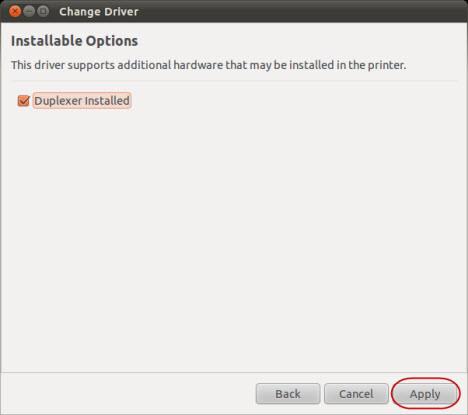
Ubuntu Yazıcıları
Şimdi, Yazıcı Özellikleri penceresinde, Marka ve Model alanı, yazıcının doğru şekilde tanımlandığını gösterir. Son olarak, yazıcıyı test etmek için Test Sayfası Yazdır düğmesini tıklayın.
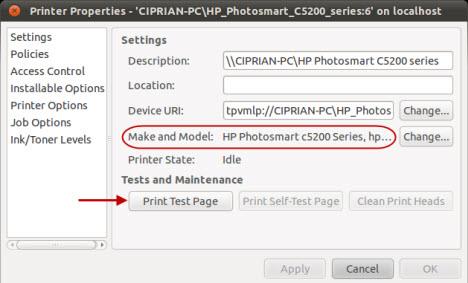
Ubuntu Yazıcıları
Test sayfasının gönderildiği konusunda bilgilendirilirsiniz. Tamam'a tıklayın ve ardından her şey yolundaysa Yazıcı Özellikleri penceresini kapatın.
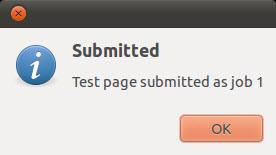
Ubuntu Yazıcıları
Çözüm
Gördüğünüz gibi, bir ağ üzerinde paylaşılan bir yazıcıya erişmek Ubuntu ile oldukça kolaydır. Ubuntu ve Windows 7 arasında yazıcı paylaşımı veya paylaşılan yazıcıların gelişmiş kullanımı hakkında herhangi bir ipucunuz varsa, yorum bırakmaktan çekinmeyin. Bir ağ üzerinde Windows ve Ubuntu arasındaki çalışma yeteneklerini daha ayrıntılı açıklayabilecek aşağıdaki makaleleri de incelemek isteyebilirsiniz.
Windows 11 cihazındaki parlaklığın ayarlanması için pratik bilgiler. Parlaklık kısayol tuşları ve ayarlama yöntemleri hakkında detaylar.
Windows 10 ve Windows 11
Windows 10
Eğer Samsung telefonunuzda Galaxy AI özelliğini artık kullanmanıza gerek kalmadıysa çok basit bir işlemle kapatabilirsiniz. İşte Samsung telefonlarda Galaxy AI'yı kapatma talimatları.
Instagram'da herhangi bir AI karakteri kullanmanıza gerek yoksa, onu da hızlıca silebilirsiniz. İşte Instagram'da yapay zeka karakterlerini kaldırma rehberi.
Excel'de delta sembolü, Excel'de üçgen sembolü olarak da bilinir, istatistiksel veri tablolarında, artan veya azalan sayıları veya kullanıcının isteğine göre herhangi bir veriyi ifade etmek için çok kullanılır.
Kullanıcılar, tüm sayfaların görüntülendiği bir Google E-Tablolar dosyasını paylaşmanın yanı sıra, bir Google E-Tablolar veri alanını paylaşmayı veya Google E-Tablolar'da bir sayfayı paylaşmayı seçebilirler.
Kullanıcılar ayrıca istedikleri zaman hem mobil hem de bilgisayar sürümlerinde ChatGPT hafızasını kapatmayı özelleştirebiliyorlar. ChatGPT depolamayı devre dışı bırakma talimatlarını aşağıda bulabilirsiniz.
Varsayılan olarak Windows Update güncellemeleri otomatik olarak kontrol eder ve ayrıca son güncellemenin ne zaman olduğunu da görebilirsiniz. Windows'un en son ne zaman güncellendiğini nasıl göreceğinize dair talimatlar aşağıdadır.
Temel olarak iPhone'da eSIM silme işlemini de takip etmemiz oldukça basit. İşte iPhone'da eSIM'i kaldırma talimatları.
iPhone'da Live Photos'u video olarak kaydetmenin yanı sıra, kullanıcılar iPhone'da Live Photos'u Boomerang'a çok basit bir şekilde dönüştürebilirler.
Birçok uygulama, FaceTime görüşmesi yaptığınızda otomatik olarak SharePlay özelliğini etkinleştiriyor; bu da yanlışlıkla yanlış bir düğmeye basmanıza ve yaptığınız görüntülü görüşmeyi mahvetmenize neden olabilir.
Tıkla Yap'ı etkinleştirdiğinizde, özellik çalışır ve tıkladığınız metni veya resmi anlar ve ardından ilgili bağlamsal eylemleri sağlamak için yargılarda bulunur.
Klavye arka ışığını açmak, klavyenin parlamasını sağlayarak, düşük ışık koşullarında çalışırken kullanışlı olabilir veya oyun köşenizin daha havalı görünmesini sağlayabilir. Dizüstü bilgisayar klavye ışıklarını açmanın 4 farklı yolunu aşağıdan seçebilirsiniz.
Windows 10'da Güvenli Mod'a girmenin birçok yolu vardır, Windows'a giremiyorsanız ve giremiyorsanız. Bilgisayarınızı başlatırken Windows 10 Güvenli Mod'a girmek için lütfen WebTech360'ın aşağıdaki makalesine bakın.
Grok AI, kişisel fotoğrafları yeni stillere dönüştürecek şekilde AI fotoğraf üretecini genişletti; örneğin ünlü animasyon filmleriyle Studio Ghibli tarzı fotoğraflar yaratıldı.
Google One AI Premium, kullanıcıların kaydolup Gemini Advanced asistanı gibi birçok yükseltilmiş özelliği deneyimlemeleri için 1 aylık ücretsiz deneme süresi sunuyor.
Apple, iOS 18.4 sürümünden itibaren kullanıcıların Safari'de son aramaların gösterilip gösterilmeyeceğine karar vermelerine olanak tanıyor.
















